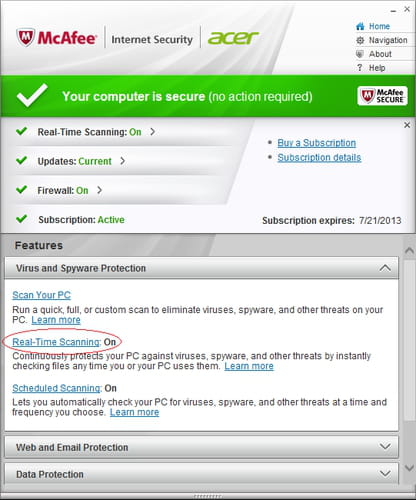McAfee otomatik olarak tarar mı?
Virüs taraması nasıl yapılır
Özet:
Bir virüs taraması yapmak için, antivirüs yazılımı, belirli özelliklere veya şüpheli davranışlara dayalı bilinen kötü amaçlı yazılım arar. Tehlikeli bir program tespit ederse, onu kaldırır. McAfee yazılımını kullanarak bir virüs taramasının nasıl yapılacağı konusunda bir rehber.
Anahtar noktaları:
1. Özel Tarama Seçenekleri:
Özel Tarama Seçenekleri, bir tarama sırasında McAfee’nin ne aradığını ve konumları ve dosya türlerini tarar. Bu, bilinmeyen virüsler, casus yazılımlar, potansiyel tehditler, izleme çerezleri ve sistem dosyalarını kullanabilecek gizli programları içerir.
2. Özel tarama seçenekleri nasıl ayarlanır:
McAfee kullanarak özel tarama seçenekleri ayarlamak için:
- Ana sayfada “Gerçek Zamanlı Tarama” yı tıklayın.
- “PC’nizi tara” ı tıklayın.
- “Özel bir tarama çalıştır” ı tıklayın.
3. Belirli klasörleri ve dosyaları tarama:
PC’nizde belirli klasörleri ve dosyaları taramayı seçebilirsiniz. İşte bazı seçenekler:
| PC’nizdeki tüm klasörleri tarayın | “Bilgisayarımı” seçin. |
| PC’nizin kritik sistem dosyalarını tarayın | “Kritik Sistem Dosyaları” nı seçin. |
| Masaüstünüzdeki öğeleri tarayın | “Masaüstü” ni seçin. |
| PC’nizdeki her kullanıcı için yalnızca belge klasörlerimi tarayın | “Belgelerimi” seçin. |
| PC’nizdeki program dosyalarını yalnızca tarayın | “Program Dosyaları” nı seçin. |
| Bilgisayarınızın sabit sürücüsünü tarayın | “Yerel Disk (C :)”. |
Not: CD sürücüleri veya harici sürücüler gibi ek sürücüleri özel taramaya dahil etmek için de seçebilirsiniz.
4. Farklı tehditler için tarama:
Bir virüs taraması yaparken, belirli tehditleri taramayı seçebilirsiniz. İşte bazı seçenekler:
| Tüm tehditler için PC’nizi iyice kontrol edin | “Tüm Tehditleri” seçin. |
| Bilinmeyen virüsleri ve bilinen virüslerin yeni varyantlarını tespit edin | “Virüsler ve Truva atları” seçeneğini seçin. |
| Spyware ve potansiyel olarak istenmeyen diğer programları tespit edin | “Casus Yazılım ve Potansiyel Tehditler” i seçin. |
| Web tarama alışkanlıklarınızı izleyen izleme çerezlerini algılayın | “Çerezleri İzleme” i seçin. |
Not: Program ve belge dosyalarının virüs içermesi daha olası olsa da, tam koruma için PC’nizdeki tüm dosya türlerini taramanız önerilir.
5. Ek Tarama Seçenekleri:
Farklı dosya türlerini seçerek veya belirli dosya türleri hariç tutarak virüs taramanızı daha da özelleştirebilirsiniz. İşte bazı seçenekler:
| PC’nizdeki tüm dosya türlerini tarayın | “Tüm Dosya Türlerini” seçin. |
| PC’nizdeki yalnızca program ve belge dosyalarını tarayın | “Yalnızca Programlar ve Belgeler” i seçin. |
| Tarama sırasında zip dosyalarını ve diğer sıkıştırılmış dosya türlerini yok say | “Zip ve diğer sıkıştırılmış dosyaları hariç tutun” seçeneğini seçin. |
SSS:
1. Antivirüs yazılımı virüsleri nasıl algılar ve kaldırır??
Her antivirüs programı farklı çalışır, ancak genel olarak yazılım, belirli özelliklere veya şüpheli davranışlara dayanan bilinen kötü amaçlı yazılımları arar. Tehlikeli bir program tespit edilirse, kaldırılır.
2. Antivirüs yazılımı bilinen tehditlerin varyantlarını tespit edebilir mi?
Evet, bazı antivirüs yazılımı, benzer bir kod tabanına sahip bilinen tehditlerin varyantlarını tespit edebilir.
3. Başka hangi davranışlar antivirüs yazılımı?
Antivirüs yazılımı, potansiyel tehditleri gösteren şüpheli davranışları da kontrol edebilir.
4. Özel tarama seçenekleri nelerdir?
Özel Tarama Seçenekleri, bir tarama sırasında antivirüs yazılımının ne aradığını, ayrıca taramalarda yerleri ve dosya türlerini tanımlamanıza olanak tanır.
5. McAfee kullanarak özel tarama seçeneklerini nasıl ayarlayabilirim?
McAfee kullanarak özel tarama seçeneklerini ayarlamak için şu adımları izleyin:
- Ana sayfada “Gerçek Zamanlı Tarama” yı tıklayın.
- “PC’nizi tara” ı tıklayın.
- “Özel bir tarama çalıştır” ı tıklayın.
6. Belirli klasörleri ve dosyaları tarayabilir miyim?
Evet, PC’nizdeki belirli klasörleri ve dosyaları taramayı seçebilirsiniz.
7. McAfee kullanarak tarama için belirli klasörleri ve dosyaları nasıl seçerim?
McAfee’yi kullanarak taramak için belirli klasörleri ve dosyaları seçmek için şu adımları izleyin:
- Özel Tarama Seçenekleri sayfasında, mevcut seçeneklerden istenen klasörleri ve dosyaları seçin.
8. Taranabilecek belirli klasörlerin ve dosyaların bazı örnekleri nelerdir??
Taranabilen belirli klasörlere ve dosyalara örnekler arasında PC’nizdeki tüm klasörler, kritik sistem dosyaları, masaüstünüzdeki öğeler, her kullanıcı için belge klasörlerim, program dosyaları ve sabit sürücü bulunmaktadır.
9. Ek sürücüleri tarayabilir miyim?
Evet, CD sürücüleri veya harici sürücüler gibi ek sürücüleri özel taramaya dahil etmek için seçebilirsiniz.
10. Hangi tehditleri tarayabilirim?
Bir virüs taraması yaparken, tüm tehditleri, bilinmeyen virüsleri ve yeni varyantları, casus yazılımları ve potansiyel olarak istenmeyen programları tarayabilir ve çerezleri izleyebilirsiniz.
11. Bilgisayarımdaki tüm dosya türlerini taramalı mıyım?
Program ve belge dosyalarının virüs içermesi daha olası olsa da, tam korumayı sağlamak için PC’nizdeki tüm dosya türlerini taramanız önerilir.
12. Taranan dosya türlerini özelleştirebilir miyim?
Evet, tüm dosya türlerini tarama, yalnızca program ve belge dosyalarını tarama veya ZIP ve diğer sıkıştırılmış dosyaları hariç tutmak gibi belirli seçenekleri seçerek taranan dosya türlerini özelleştirebilirsiniz.
13. Mevcut diğer tarama seçenekleri nelerdir?
Diğer tarama seçenekleri arasında ZIP ve diğer sıkıştırılmış dosyaların hariç tutulması, yalnızca program ve belge dosyalarını taramak ve tüm dosya türlerini taramak yer alır.
14. Belirli dosya türlerini taramadan nasıl hariç tutabilirim?
Belirli dosya türlerini taramadan hariç tutmak için, zip ve diğer sıkıştırılmış dosyaları hariç tutma seçeneğini seçin.
15. Virüs taramaları düzenli olarak yapmak önemli mi?
Evet, PC’nizi kötü amaçlı yazılımlardan ve potansiyel tehditlerden korumak için düzenli olarak virüs taramaları yapmak önemlidir.
Virüs taraması nasıl yapılır
Her antivirüs programı biraz farklı çalışır, ancak genel olarak yazılım, belirli bir özellik kümesini karşılayan bilinen kötü amaçlı yazılımları arayacaktır. Ayrıca, benzer bir kod tabanına sahip olan bu bilinen tehditlerin varyantlarını da arayabilir. Bazı antivirüs yazılımı şüpheli davranışları bile kontrol eder. Yazılım tehlikeli bir program veya kod parçasıyla karşılaşırsa, onu kaldırır. Bazı durumlarda, tehlikeli bir program, üreticiden temiz bir program ile değiştirilebilir.
Özel tarama seçeneklerini ayarlayın
Özel Tarama Seçenekleri McAfee’nin özel bir tarama sırasında ne aradığını, ayrıca tarama yerlerini ve dosya türlerini tanımlar.
Seçenekler arasında bilinmeyen virüsler, casus yazılımlar ve potansiyel tehditler, izleme çerezleri ve mevcut Windows System dosyalarını değiştirebilen gizli programlar yer alıyor.
| 1 | Ana sayfada gerçek zamanlı tarama tıklayın . |
| 2 | PC’nizi taraya tıklayın |
| 3 | Özel bir tarama çalıştır’ı tıklayın . |
| İle. | Bunu yap. |
|---|---|
| PC’nizdeki tüm klasörleri tarayın | Bilgisayarımı seçin . |
| Kayıt defteri ve kök dosya sistemi dahil PC’nizin kritik sistem dosyalarını tarayın | Kritik Sistem Dosyalarını Seçin . |
| Masaüstünüzdeki öğeleri tarayın | Masaüstü Seçin . |
| PC’nizdeki her kullanıcı için yalnızca belge klasörlerimi tarayın | Belgelerimi seçin . |
| PC’nizdeki program dosyalarını yalnızca tarayın | Program Dosyalarını Seçin . |
| Bilgisayarınızın sabit sürücüsünü tarayın | Yerel disk seçin (C 🙂 . |
| Bilgisayarınızda, CD sürücüleri ve harici veya monte edilmiş sürücüler de dahil olmak üzere tarayabileceğiniz başka sürücüler olabilir. McAfee, PC’nizdeki sürücüleri algılar ve otomatik olarak listeler. Özel taramaya dahil etmek için bunları seçin. |
| İle. | Bunu yap. |
|---|---|
| Tüm tehditler için PC’nizi iyice kontrol edin | Tüm tehditleri seçin . |
| Bilinmeyen virüsleri ve bilinen virüslerin yeni varyantlarını tespit edin | Virüsleri ve Truva atlarını seçin . |
| Spyware ve potansiyel olarak istenmeyen diğer programları tespit edin | Spyware ve potansiyel tehditleri seçin . |
| Web tarama alışkanlıklarınızı izleyen izleme çerezlerini algılayın | İzleme çerezlerini seçin . |
| Program ve belge dosyaları virüslerin çoğunu içerse de, tam korumayı sağlamak için PC’nizdeki tüm dosya türlerini taramanızı öneririz. |
| İle. | Bunu yap. |
|---|---|
| PC’nizdeki tüm dosya türlerini tarayın | Tüm dosya türlerini seçin . |
| PC’nizdeki yalnızca program ve belge dosyalarını tarayın | Yalnızca programları ve belgeleri seçin . |
| Tarama sırasında zip dosyalarını ve diğer sıkıştırılmış dosya türlerini yok say | Zip’i ve diğer sıkıştırılmış dosyaları hariç tutun . |
Virüs taraması nasıl yapılır
![]()
![]()
![]()

![]()
![]()
![]()

Bilgisayarınızda veya cihazlarınızda bir virüsünüz olabileceğini düşünün veya sadece sorunsuz çalışmasını sağlamak isteyin,’s virüs taraması yapmak kolay. Virüsleri nasıl kontrol edilir, sahip olduğunuz yazılım ve cihaza bağlıdır, bu yüzden biz’Bir tarama çalıştırmak ve bilgisayarlarınızı, telefonlarınızı ve tabletlerinizi en üstte tutmak için bilmeniz gereken her şeyi gözden geçirecek.
Virüs taramasına ihtiyacınız var mı?
İlk önce’S Cihazınızın bir virüsü olabilir. Bilgisayarınız veya cihazınız halsiz davranıyor mu yoksa önyükleme yapmakta zorlanıyor mu?? Eksik dosyaları veya depolama alanı eksikliğini fark ettiniz mi? Hesabınızdan yazmadığınız e -postaları veya mesajları fark ettiniz mi?? Belki sen’Tarayıcı ana sayfanızda veya ayarlarınızda değişiklikleri fark etti? Ya da belki sen’Beklenmedik açılır pencereleri görmek veya kazalar ve diğer program hataları deneyimlemek. Bunların hepsi bir virüsünüz olabileceğine dair işaret örnekleridir, ancak’T çok endişeleniyor, çünkü bu sorunların çoğu bir virüs taraması ile çözülebilir.
Bir virüs taraması ne yapar??
Her antivirüs programı biraz farklı çalışır, ancak genel olarak yazılım, belirli bir özellik kümesini karşılayan bilinen kötü amaçlı yazılımları arayacaktır. Ayrıca, benzer bir kod tabanına sahip olan bu bilinen tehditlerin varyantlarını da arayabilir. Bazı antivirüs yazılımı şüpheli davranışları bile kontrol eder. Yazılım tehlikeli bir program veya kod parçasıyla karşılaşırsa, onu kaldırır. Bazı durumlarda, tehlikeli bir program, üreticiden temiz bir program ile değiştirilebilir.
Virüsler nasıl kontrol edilir
Virüsleri kontrol etme işlemi, cihaz türüne ve işletim sistemine bağlıdır. Bilgisayarlarınızı, telefonlarınızı ve tabletlerinizi taramanıza yardımcı olacak bu ipuçlarına göz atın.
Windows bilgisayarda
Windows 10 kullanırsanız, “Ayarlar” Ve arayın “Güncellemeler ve Güvenlik” sekme. Oradan bir “Şimdi Tara” düğme.
Tabii ki, birçok kişi yüksek doğruluk oranına sahip ve McAfee Total Koruma gibi sistem kaynaklarında daha az tahliye neden olan daha sağlam antivirüs yazılımına yatırım yaptı. Belirli bir antivirüs yazılımınızı kullanarak bir virüs taramasının nasıl çalıştırılacağını öğrenmek için yazılımı arayın’S Yardım menüsü veya talimatlar için çevrimiçi bakın.
Mac bilgisayarında
Mac Bilgisayarlar Don’T dahili bir antivirüs programı var, bu nedenle bir virüs taraması yapmak için güvenlik yazılımını indirmeniz gerekecek. Çevrimiçi olarak bazı ücretsiz antivirüs uygulamaları var, ancak sizi çeşitli tehditlerden koruyabilecek güvenilir yazılımlara yatırım yapmanızı öneririz. Ücretsiz yazılım ve ücretsiz çevrimiçi virüs taramaları indirmek riskli olabilir, çünkü siber suçlular bunun kötü amaçlı yazılımları yaymanın iyi bir yolu olduğunu bildiğinden.
Hangi programı seçerseniz seçin, bir virüs taramasının nasıl yapılacağına dair adım adım talimatlarını izleyin, ya da aşağıda arama yaparak “yardım” Veya web sitelerinde arıyor.
Akıllı telefonlarda ve tabletlerde
Evet, telefonunuzda veya tabletinizde bir virüs alabilirsiniz, ancak bilgisayarlardan daha az yaygındır. Ancak, daha geniş mobil kötü amaçlı yazılım kategorisi yükseliyor ve riskli bir uygulama indirirseniz, bir kısa mesajda bir eki tıklayın, tehlikeli bir web sayfasını ziyaret edin veya üzerinde kötü amaçlı yazılımları olan başka bir cihaza bağlanırsanız cihazınız enfekte olabilir.
Neyse ki, cihazlarınızı mobil güvenlik yazılımı ile koruyabilirsiniz. Değil’T genellikle yüklendi, bu nedenle bir uygulama indirmeniz ve talimatları izlemeniz gerekecek.
Android platformu açık bir işletim sistemi olduğundan, Android cihazları için bir virüs taraması yapmanızı sağlayan bir dizi antivirüs ürünü vardır.
Apple cihazları biraz farklıdır çünkü kapalı bir işletim sistemine sahiptirler’t Üçüncü tarafların kodlarını görmesine izin verin. Apple, yalnızca Apple’dan uygulamaların yüklenmesine izin vermek gibi kötü amaçlı yazılım risklerini azaltmak için başka güvenlik önlemleri almış olsa da’Resmi App Store, bu önlemler’bir antivirüs programı ile aynı.
Apple cihazlarınızda daha sağlam koruma için, telefonunuzda veya tabletinizde sakladığınız özel verileri korumak için mobil güvenlik yazılımı yükleyebilirsiniz, örneğin kişiler, fotoğraflar ve mesajlar gibi.
Hepsi bir arada koruma:
Tüm bilgisayarlarınızı ve cihazlarınızı ayrı ayrı korumak zorsa, bilgisayarları, akıllı telefonları ve tabletleri merkezi bir kontrol merkezinden koruyan kapsamlı bir güvenlik ürünü tercih edebilir ve virüs önleme bir esinti yapabilirsiniz.
Virüs taramaları neden bu kadar önemli?
Her gün yeni çevrimiçi tehditler ortaya çıkıyor, kişisel bilgilerimizi, paramızı ve cihazlarımızı riske atıyor. Sadece 2019’un ilk çeyreğinde McAfee, siber suçlular yeni taktikler kullandığı için dakikada 504 yeni tehdit tespit etti. O’Tüm hassas bilgilerinizi korurken, bilinen yeni tehditleri sürekli olarak izleyen ve kontrol eden güvenlik yazılımını kullanarak bu tehditlerin önünde kalmak neden önemlidir. Virüs taramaları, tehlikeli kodu tanımlama ve ortadan kaldırmak söz konusu olduğunda bu sürecin önemli bir parçasıdır.
Bir virüs taraması ne sıklıkla çalıştırmalısınız?
Çoğu antivirüs ürünü, bilgisayarınızı veya cihazınızı arka planda düzenli olarak tarar, bu nedenle sadece kazalar veya aşırı pop-up’lar gibi şüpheli bir şey fark ederseniz manuel tarama başlatmanız gerekir. Programınızda normal taramaları da programlayabilirsiniz.
Virüsleri önlemek
Tabii ki, en iyi koruma ilk etapta enfekte olmaktan kaçınmaktır. İşte virüsleri ve diğer kötü amaçlı yazılımları azaltmak için birkaç akıllı ipucu:
- Riskli web sitelerinden, bağlantılardan ve mesajlardan kaçınabilmeniz için güvenli bir şekilde nasıl sörf yapacağınızı öğrenin. Bu sizi virüssüz tutmada uzun bir yol kat edecek.
- Asla spamlı e -postalara veya kısa mesajlara tıklama. Bunlar, istenmeyen reklamlar ve yapmadığınız kişilerden veya şirketlerden gelen mesajları içerir’bilmek.
- Yazılımı bilgisayarlarınızdaki ve cihazlarınızdaki güncel tutun. Bu şekilde virüsler ve diğer kötü amaçlı yazılım türleri gibi bilinen tehditlerden korunursunuz.
- McAfee LifeFe gibi tüm cihazlarınızı koruyabilecek kapsamlı güvenlik yazılımlarına yatırım yapın.
- En son tehditler hakkında bilgi sahibi olun, böylece neye dikkat edeceğinizi biliyorsunuz. En son aldatmaca hakkında ne kadar çok bilirseniz, tespit etmek ve kaçınmak o kadar kolay olur.
Bir tarama programı ayarlamak
Planlanan taramalar, PC’nizin sürekli sağlığını sağlamanın gerekli bir parçasıdır. Düzenli olarak, PC’nizi virüsler ve diğer tehditler için iyice kontrol ederler.
Varsayılan olarak, McAfee 4: 00’da planlanmış bir tarama gerçekleştirir.M. haftada bir kez, ancak programı ihtiyaçlarınıza uyacak şekilde değiştirebilirsiniz. PC’nizin işleme gücünün minimum miktarını kullanma seçeneği varsayılan olarak etkinleştirilir, ancak planlanan taramanın hızını artırmak için devre dışı bırakabilirsiniz. Başka bir seçenek, PC’niz planlanan bir tarama sırasında takılmıyorsa pil gücünü korumanızı sağlar.
| Planlanmış bir tarama, bilgisayarınızdaki tüm sürücüleri iyice kontrol eder. |
| • | Otomatik taramaları planlayın Planlanmış bir tarama, PC’nizi virüsler ve diğer tehditler için düzenli olarak kontrol eder. PC’nizin sürekli sağlığını sağlamak için planlanan taramalar gereklidir. Varsayılan olarak, McAfee haftada bir kez planlanmış bir tarama gerçekleştirir, ancak programı ihtiyaçlarınıza uyacak şekilde değiştirebilirsiniz. |
| • | Planlanmış taramayı kapatın Bazen PC’nizin sistem kaynaklarını serbest bırakmak için planlanan taramayı kapatmak isteyebilirsiniz. Ancak, planlanan taramayı kapatmak PC’nizi tehditlere maruz bırakabilir. Zamanlanmış taramayı kapatırsanız, mümkün olan en kısa sürede tekrar açmanızı öneririz. |
| • | Zamanlanmış taramayı aç PC’nizin sürekli güvenliğini sağlamak ve manuel tarama ihtiyacını azaltmak için planlanan taramayı açın. |
Otomatik taramaları planlayın
Planlanmış bir tarama, PC’nizi virüsler ve diğer tehditler için düzenli olarak kontrol eder. PC’nizin sürekli sağlığını sağlamak için planlanan taramalar gereklidir. Varsayılan olarak, McAfee haftada bir kez planlanmış bir tarama gerçekleştirir, ancak programı ihtiyaçlarınıza uyacak şekilde değiştirebilirsiniz.
| 1 | Ana sayfada gerçek zamanlı tarama tıklayın . |
| 2 | Planlanan Tarama Ayarları’nı tıklayın . |
| Kendi tarama programınızı ayarlamak için kendi tarama programımı ayarlayın ve planlanan taramaları çalıştırmak istediğiniz haftanın günlerini tıklayın. Numaraları yazarak tarama çalıştırmak istediğiniz günün saatini girin saat Ve dakika alanlar ve AM veya PM’yi seçme . Ardından menüyü aşağı çekin ve tarama sıklığına karar verin (Belirtilen günlerde haftada bir, her iki haftada bir veya her ayın ilk haftasında tarayabilirsiniz). |
McAfee Otomatik Taraması Nasıl Etkinleştirilir: USB Sürücüler
McAfee İnternet Güvenliğini, çıkarılabilir sürücüleri otomatik olarak tarayacak şekilde yapılandırabilirsiniz, prosedür aşağıdaki gibidir.
- McAfee Tepsi simgesine çift tıklayın.
- “Virüs ve Casus Yazılım Koruması” na gidin> Gerçek Zamanlı Tarama.
- Ayarları tıklayın ve “Çıkarılabilir Medya Sürücülerini Kontrol Edin” bölümüne kaydırın.
- “Her zaman otomatik olarak tarayın” seçeneğini seçin.
- Uygula’ya tıklayın.
Daha fazla güvenlik sorusu? Forumumuza göz atın!